Ghidul complet pentru crearea Scurtăturile personalizate în WordPress
scurtăturile WordPress sunt folosite pentru a 1) reduce cantitatea de cod care aveți nevoie pentru a scrie; 2) simplificarea utilizării WordPress plugin-uri, teme, și alte funcții. Se comportă ca macro-uri, atunci când introduceți un cod scurt, acesta este înlocuit cu un fragment de cod. Ar putea fi orice.
WordPress vine cu unele scurtăturile pre-definite, cum ar fi și , și sunt, de asemenea, incluse cu multe plugin-uri populare și teme. Puteți crea, de asemenea, propriile scurtăturile personalizate pentru a face lucruri cum ar fi crearea de coloane pe site-ul dvs.
în acest post, vă vom lua pas cu pas prin procesul de creare și utilizare a propriilor scurtăturile personalizate. Vă vom parcurge întregul proces de creare a unui nou cod scurt și vă vom arăta cum să modificați și să controlați atributele și funcțiile codului scurt.
vă rugăm să rețineți că aceasta este o postare mai avansată care va intra în detalii despre cum să creați coduri scurte. Dacă lucrul cu codul este dincolo de expertiza tehnică, și doriți doar cel mai simplu mod de a începe cu crearea și utilizarea scurtăturile poate doriți să începeți cu un plugin cod scurt.
când creați propriile scurtăturile, există două lucruri ce trebuie să faceți:
- creați funcția handler cod scurt. O funcție de cod scurt este o funcție care ia parametri opționali (atribute) și returnează un rezultat.
- înregistrați funcția handler cod scurt. Utilizați funcția WordPress încorporată
add_shortcutpentru a înregistra coduri scurte personalizate.
pregătirea WordPress pentru Scurtăturile personalizate
deși nu este necesar, este o idee bună să păstrați scurtăturile personalizate în propriul fișier. Alternativ, le puteți adăuga la fișierul functions.php al temei dvs.
Mai întâi, creați un fișier nou numitcustom-shortcodes.php și salvați-l în același folder cu fișierulfunctions.php al temei.
apoi, în fișierul nou creat, adăugați următorul bloc de cod:
<?php ?>apoi, deschideți fișierul functions.php și adăugați următoarea linie de cod:
include('custom-shortcodes.php');acum sunteți gata să începeți să adăugați scurtăturile personalizate.
scurtăturile de bază
în acest prim exemplu, vom crea un cod scurt WordPress de bază care introduce ziua imaginii indie avatar de mai jos.
![]()
Crearea codului scurt
primul pas este crearea funcției de cod scurt. În fișierulcustom-shortcodes.php, adăugați următorul bloc de cod:
function dotiavatar_function() { return '<img src="http://dayoftheindie.com/wp-content/uploads/avatar-simple.png" alt="doti-avatar" width="96" height="96" class="left-align" />';}în exemplul de cod de mai sus, funcțiadotiavatar_function returnează o imagine predeterminată numităavatar-simple.png.
următorul pas este să înregistrați codul scurt cu WordPress folosind funcția încorporatăadd_shortcode. Încă în interiorul custom-shortcodes.php, adăugați următoarea linie de cod:
add_shortcode('dotiavatar', 'dotiavatar_function');când înregistrați un cod scurt folosind add_shortcode funcția, treceți în eticheta cod scurt ($tag) și funcția corespunzătoare ($func)/cârlig care va executa ori de câte ori este utilizată comanda rapidă.
în acest caz, eticheta de comandă rapidă este dotiavatar și cârligul este dotiavatar_function.
notă: când denumiți etichete, utilizați numai litere mici și nu utilizați cratime; sublinierile sunt acceptabile.
folosind codul scurt
acum, că aveți codul scurt creat și înregistrat, este timpul să-l încercați! Ori de câte ori doriți ca avatarul DOTI să apară în conținutul postării, puteți utiliza în schimb codul scurt:
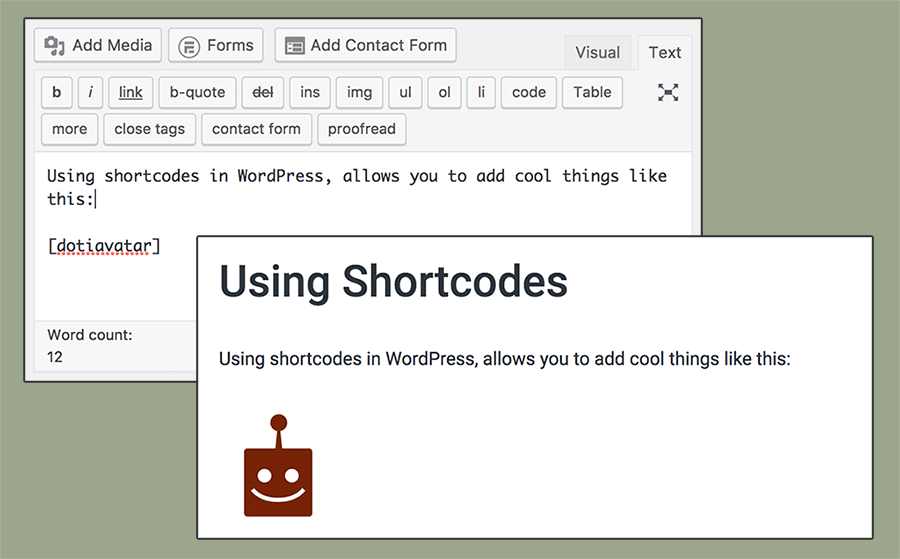
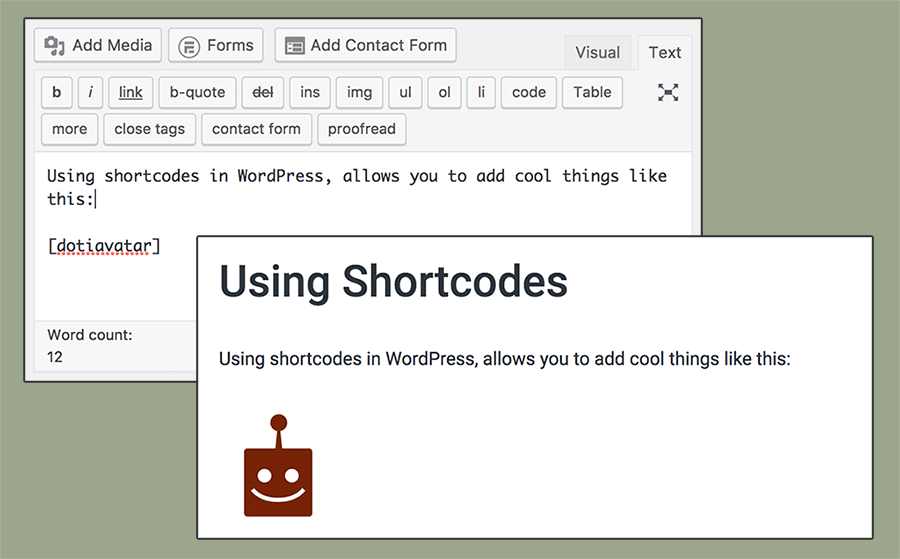
Scurtăturile cu parametri (atribute)
în exemplul anterior, nu era prea mult loc pentru a schimba lucrurile. Să presupunem că, în loc să împingem o singură imagine, am dori să putem seta ce imagine să folosim folosind un parametru. Puteți face acest lucru prin adăugarea unor atribute ($atts).
încă o dată, în interiorul custom-shortcodes.php, adăugați o altă funcție, astfel:
function dotirating_function( $atts = array() ) { // set up default parameters extract(shortcode_atts(array( 'rating' => '5' ), $atts)); return "<img src=\"http://dayoftheindie.com/wp-content/uploads/$rating-star.png\" alt=\"doti-rating\" width=\"130\" height=\"188\" class=\"left-align\" />";}funcția de mai sus acceptă un singur parametru: rating. Dacă o rating valoare nu este trecut, se folosește o valoare șir implicit de 5. Ea face acest lucru prin despachetarea matrice de atribute folosind built-in shortcode_atts funcție, și combinând valorile implicite cu valori care ar fi fost trecut în funcția.
nu uitați să înregistrați codul scurt:
add_shortcode('dotirating', 'dotirating_function');cu funcția de cod scurt creată și cârligul adăugat, codul scurt este acum gata pentru a fi utilizat în conținutul postării dvs.:
alternativ, puteți omiterating, și du-te cu valoarea implicită:
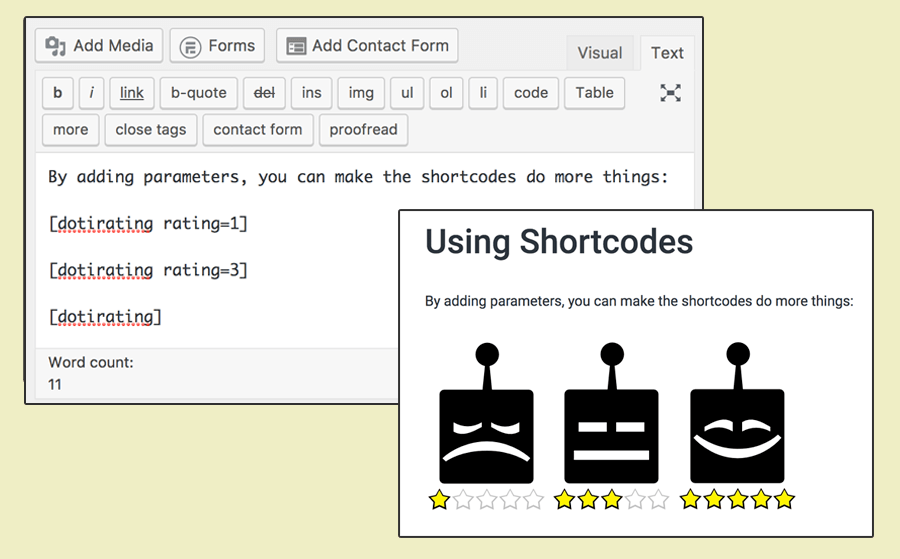
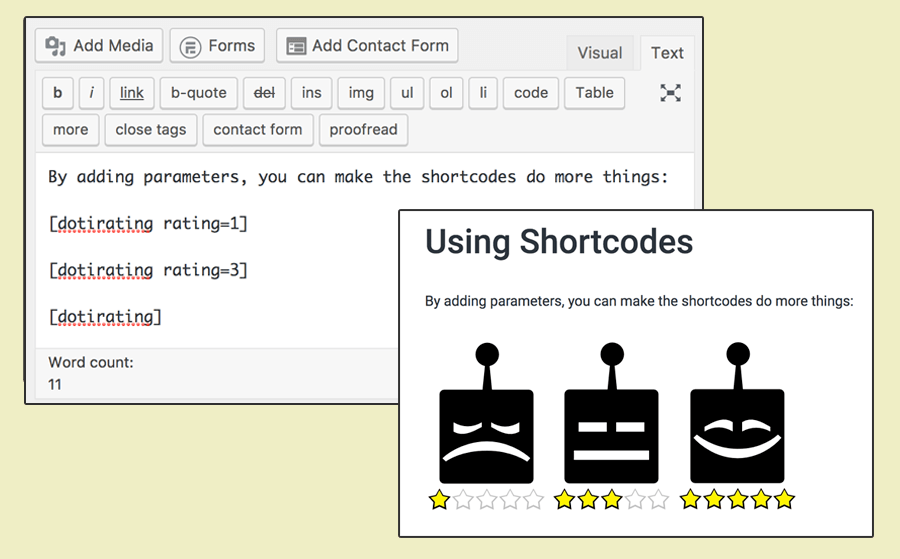
și asta este! Acum știți cum să creați Scurtăturile WordPress cu închidere automată. Dar există un alt tip pe care îl puteți crea.
anexând Scurtăturile
până acum, am fost de lucru cu Scurtăturile auto-închidere. Dar există un alt tip de cod scurt: anexând scurtăturile.
anexând scurtăturile vă permit să utilizați un format de stil BBCode. Adică, un stil care arată astfel:
contentscurtăturile de închidere sunt utile atunci când trebuie să manipulați conținutul închis. De exemplu, să presupunem că aveți un anumit stil de buton pe care îl utilizați site-ul dvs. web; ai putea folosi codul HTML pentru a genera acel buton/stil de fiecare dată când trebuie să-l utilizați, sau puteți configura un cod scurt personalizat anexând în schimb.
prin utilizarea unui cod scurt anexând, sunteți în măsură să păstreze accentul pe conținutul, mai degrabă decât pe codul.
Crearea codului scurt
Din nou, în interiorul fișieruluicustom-shortcodes.php, adăugați următorul bloc de cod:
function dotifollow_function( $atts, $content = null ) { return '<a href="https://twitter.com/DayOfTheIndie" target="blank" class="doti-follow">' . $content . '</a>';}în blocul de cod de mai sus,$content = null este utilizat pentru a identifica această funcție ca un cod scurt de închidere. Și, în interiorul acestei funcții, vă împachetați conținutul ($content) în codul HTML.
OK, acum este timpul să înregistrați codul scurt:
add_shortcode('dotifollow', 'dotifollow_function');și asta este! Scurtătură dvs. este gata pentru a fi utilizate.
utilizarea codului scurt
utilizarea unui cod scurt de închidere nu este mult diferită de utilizarea unuia cu închidere automată. Ca și HTML, trebuie doar să vă asigurați că aveți o declarație de deschidere și de închidere:
Follow us on Twitter!desigur, acesta este doar un exemplu de bază. De asemenea, puteți adăuga parametri la un cod scurt de închidere, așa cum faceți cu un cod scurt de închidere automată.
în interiorulcustom-shortcodes.php, adăugați încă o funcție:
function dotibutton_function( $atts = array(), $content = null ) { // set up default parameters extract(shortcode_atts(array( 'link' => '#' ), $atts)); return '<a href="'. $link .'" target="blank" class="doti-button">' . $content . '</a>';}și apoi înregistrați codul scurt:
add_shortcode('dotibutton', 'dotibutton_function');această nouă funcție vă permite să setați un link pentru butonul folosind următoarea sintaxă:
Shop Now!cu anexând scurtăturile, puteți face o mulțime cu foarte puțin cod.
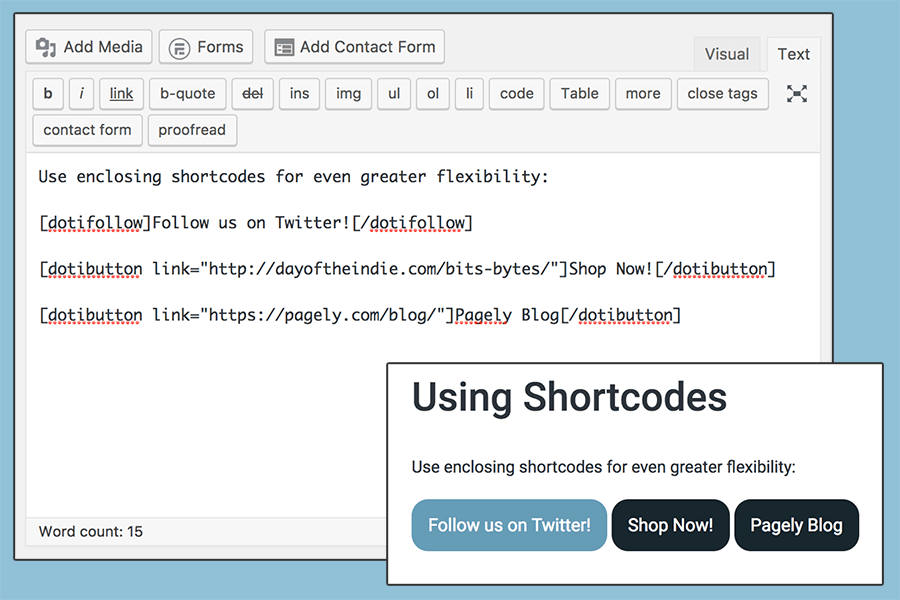
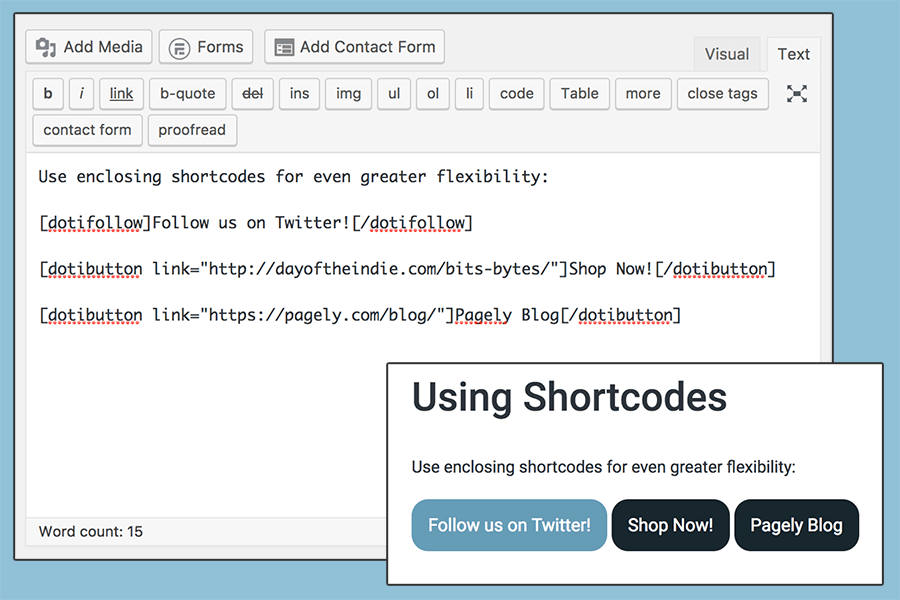
un cuvânt despre widget-uri
în mod implicit, scurtăturile sunt acceptate numai în posturi, pagini, sau tipuri de mesaj personalizate; ele nu sunt acceptate în widget-uri bara laterală. Pentru a adăuga suport pentru widget – uri, trebuie să adăugați următorul cod la functions.php fișier:
add_filter( 'widget_text', 'shortcode_unautop' );add_filter( 'widget_text', 'do_shortcode' );odată ce faci asta, puteți utiliza scurtăturile în widget-uri-la fel ca tine în posturi/pagini.
împachetarea lucrurilor
adăugarea propriilor coduri scurte nu necesită mult efort – mai ales odată ce înțelegeți cum sunt implementate. Dacă doriți să aflați mai multe, consultați Codexul WordPress.
Leave a Reply